Yazar:
Ellen Moore
Yaratılış Tarihi:
18 Ocak Ayı 2021
Güncelleme Tarihi:
1 Temmuz 2024
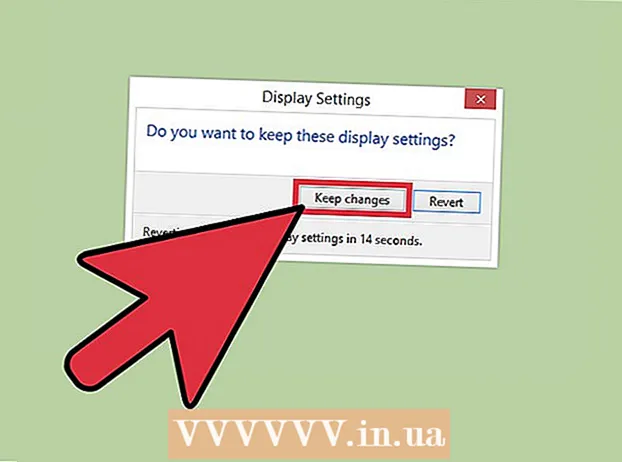
İçerik
Windows, ekran çözünürlüğünü monitör çözünürlüğüyle eşleşecek şekilde otomatik olarak ayarlar. Çözünürlüğü manuel olarak değiştirmeniz gerekiyorsa, bunu ekran ayarlarından yapın. İstediğiniz çözünürlüğü ayarlayarak monitörünüzden en iyi şekilde yararlanabilirsiniz.
adımlar
Yöntem 1/2: Ayarlar
 1 "Başlat" düğmesine tıklayın. Ekranın sol alt köşesinde bulunur.
1 "Başlat" düğmesine tıklayın. Ekranın sol alt köşesinde bulunur.  2 "Parametreleri" girin.
2 "Parametreleri" girin. 3 Arama sonuçlarında Seçenekler seçeneğini gösteren bir dişli simgesi görünür. Bu simgeye tıklayın.
3 Arama sonuçlarında Seçenekler seçeneğini gösteren bir dişli simgesi görünür. Bu simgeye tıklayın.  4 Bilgisayar ve Aygıtlar > Ekran'a tıklayın. Pencerenin sağ tarafında bir çözünürlük kaydırıcısı bulacaksınız.
4 Bilgisayar ve Aygıtlar > Ekran'a tıklayın. Pencerenin sağ tarafında bir çözünürlük kaydırıcısı bulacaksınız.  5 Önerilen çözünürlüğü bulmak için kaydırıcıya tıklayın. “Önerilen” kelimesi uygun çözünürlükte görünecektir (bu, monitörün çözünürlüğüdür).
5 Önerilen çözünürlüğü bulmak için kaydırıcıya tıklayın. “Önerilen” kelimesi uygun çözünürlükte görünecektir (bu, monitörün çözünürlüğüdür). - Çoğu zaman, ekran çözünürlüğü zaten önerilen düzeye ayarlanmıştır. Bu durumda, tercihler penceresini kapatmanız yeterlidir.
 6 Uygula'yı tıklayın. Bir önizleme penceresi açılacaktır.
6 Uygula'yı tıklayın. Bir önizleme penceresi açılacaktır. - Önizleme penceresindeki çözünürlüğü beğenmediyseniz, İptal'e tıklayın ve farklı bir çözünürlük seçin.
 7 İstediğiniz izni bulduğunuzda Değişiklikleri Kaydet'e tıklayın. Yapılan değişiklikler kaydedilecektir.
7 İstediğiniz izni bulduğunuzda Değişiklikleri Kaydet'e tıklayın. Yapılan değişiklikler kaydedilecektir.
Yöntem 2/2: Kontrol Paneli
 1 Başlangıç ekranını açın. Ekranın sol alt köşesindeki Windows logosu düğmesine tıklayın.
1 Başlangıç ekranını açın. Ekranın sol alt köşesindeki Windows logosu düğmesine tıklayın.  2 "Kontrol paneli" girin. Bu, Denetim Masası'nı arayacaktır.
2 "Kontrol paneli" girin. Bu, Denetim Masası'nı arayacaktır.  3 "Denetim Masası" üzerine tıklayın. Yeni bir pencere açılacaktır. "Görünüm ve Kişiselleştirme" bölümünü açın. Simgesi, çok renkli çizgili bir monitöre benziyor.
3 "Denetim Masası" üzerine tıklayın. Yeni bir pencere açılacaktır. "Görünüm ve Kişiselleştirme" bölümünü açın. Simgesi, çok renkli çizgili bir monitöre benziyor.  4 "Ekran Çözünürlüğünü Ayarla" seçeneğine tıklayın. Yeni bir pencere açılacaktır.
4 "Ekran Çözünürlüğünü Ayarla" seçeneğine tıklayın. Yeni bir pencere açılacaktır.  5 Çözünürlük menüsünü açın. İçinde mevcut tüm ekran çözünürlüklerini bulacaksınız.
5 Çözünürlük menüsünü açın. İçinde mevcut tüm ekran çözünürlüklerini bulacaksınız.  6 İstediğiniz çözünürlüğü seçin. İstediğiniz çözünürlüğü seçmek için kaydırma çubuğunu yukarı veya aşağı sürükleyin.
6 İstediğiniz çözünürlüğü seçin. İstediğiniz çözünürlüğü seçmek için kaydırma çubuğunu yukarı veya aşağı sürükleyin. - Önerilen çözünürlüğü, yani monitörün çözünürlüğünü seçmek daha iyidir. Monitörünüzün çözünürlüğünü bilmiyorsanız, talimatlarda veya web'de bulun.
 7 Uygula'yı tıklayın. Bir önizleme penceresi açılacaktır.
7 Uygula'yı tıklayın. Bir önizleme penceresi açılacaktır. - Önizleme penceresindeki çözünürlüğü beğenmediyseniz, farklı bir çözünürlük seçmek için İptal'e tıklayın.
 8 "Değişiklikleri Kaydet"e tıklayın. Değişiklikler yürürlüğe girecek.
8 "Değişiklikleri Kaydet"e tıklayın. Değişiklikler yürürlüğe girecek.
İpuçları
- Çözünürlük ne kadar yüksek olursa, görüntü ekranda o kadar net olur. Yüksek çözünürlük, ekranda daha büyük bir görüntünün görüntülenmesine izin verir, ancak öğeleri daha küçük görünecektir.
- Çözünürlük ne kadar düşük olursa, görüntü o kadar az net olur. Daha düşük çözünürlük, daha küçük bir görüntü görüntülemenize olanak tanır, ancak öğeleri daha büyük görünür.



